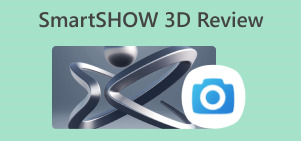PicResize समीक्षा: टूल के बारे में आपको जो कुछ भी जानना चाहिए
फ़ोटो का आकार बदलना कोई नई बात नहीं है। दरअसल, कई लोग विशिष्ट छवि आकार आवश्यकताओं को पूरा करने के लिए ऐसा करते हैं। हालाँकि, एक सरल लेकिन प्रभावी टूल ढूँढ़ना कभी-कभी चुनौतीपूर्ण हो सकता है। इस समीक्षा में, हम इस पर विस्तार से नज़र डालेंगे। चित्र आकार बदलें और इसकी प्रमुख विशेषताओं, मूल्य निर्धारण, खूबियों और सीमाओं के बारे में जानें। इसके अलावा, यह लेख PicResize के लिए एक वैकल्पिक टूल भी पेश करेगा, जब प्लेटफ़ॉर्म आपकी ज़रूरतों को पूरी तरह से पूरा न करे। इसलिए, अगर आप वाकई इस टूल के बारे में और जानना चाहते हैं, तो पढ़ते रहें!
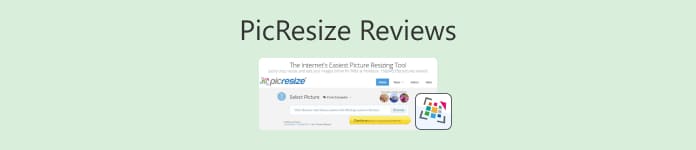
भाग 1. PicResize क्या है?
PicResize एक वेब-आधारित टूल है जिसे उपयोगकर्ताओं को अपनी तस्वीरों का आकार बदलने, क्रॉप करने और उन्हें तेज़ी से और आसानी से संपादित करने में मदद करने के लिए डिज़ाइन किया गया है। इस टूल की मदद से, उपयोगकर्ता अपनी तस्वीरों को अपने कंप्यूटर से बस क्लिक करके और ड्रैग करके या इंटरफ़ेस में एक इमेज URL पेस्ट करके अपलोड कर सकते हैं। इसके अलावा, इस टूल की मदद से, उपयोगकर्ता ज़रूरत के अनुसार तस्वीरों को छोटा या बड़ा कर सकते हैं, कई तस्वीरों का बैच आकार बदल सकते हैं, और उन्हें JPG, GIF, PNG, और BMP जैसे विभिन्न आउटपुट फ़ॉर्मेट में डाउनलोड कर सकते हैं, जबकि इमेज क्वालिटी बरकरार रहती है। आकार बदलने के अलावा, PicResize अतिरिक्त संपादन सुविधाएँ भी प्रदान करता है जैसे क्रॉपिंग, बॉर्डर जोड़ना, अलग-अलग प्रभाव लागू करना, और यहाँ तक कि तस्वीरों में ग्लो इफेक्ट भी जोड़ना। यह उपयोगकर्ताओं को फ़ाइल साइज़ को एक विशिष्ट डिस्क साइज़ या मेगाबाइट या किलोबाइट में मापी गई क्वालिटी तक कम करके इमेज को कंप्रेस करने का विकल्प भी देता है।
मूल्य निर्धारण:
PicResize एक निःशुल्क संस्करण प्रदान करता है जिसमें आवश्यक सुविधाएँ निःशुल्क उपलब्ध हैं। जो उपयोगकर्ता उन्नत टूल और विकल्पों तक पहुँच चाहते हैं, उनके लिए $75 के एकमुश्त आजीवन भुगतान पर प्रो संस्करण उपलब्ध है।
मुख्य विशेषताएं:
• फ़ोटो को कस्टम आयामों में पुनः आकार दें, क्रॉप करें और काटें।
• छवियों को आसानी से घुमाएं और पलटें।
• एक साथ कई फ़ोटो संपादित करने के लिए बैच आकार परिवर्तन करें।
• एआई अपस्केलिंग तकनीक का उपयोग करके छवियों को बड़ा करें।
• छवियों को JPG से में बदलें PNG प्रारूप.
• प्रो संस्करण में HEIC छवि प्रारूप के लिए समर्थन उपलब्ध है।
भाग 2. PicResize के फायदे और नुकसान पर गहन दृष्टि
अब जब आप PicResize के बारे में जान गए हैं, तो अब समय आ गया है कि आप इसकी खूबियों और कमज़ोरियों को गहराई से जानें। हालाँकि यह टूल इमेज का आकार बदलने और उसे एडिट करने के लिए एक सीधा और इस्तेमाल में आसान प्लेटफ़ॉर्म प्रदान करता है, लेकिन यह तय करने से पहले कि यह आपकी ज़रूरतों को पूरा करता है या नहीं, इसके फ़ायदों और सीमाओं, दोनों का आकलन करना ज़रूरी है। आइए देखें कि PicResize क्या अच्छा करता है और इसमें कहाँ सुधार की गुंजाइश है, ताकि आप सोच-समझकर फ़ैसला ले सकें कि यह आपकी इमेज का आकार बदलने के लिए सही टूल है या नहीं।
पेशेवरों
- उपयोगकर्ता इंटरफ़ेस बहुत सरल और सहज है।
- बैच आकार बदलने की सुविधा कार्यात्मक है।
- उन्नत AI अपस्केलिंग जो छवि गुणवत्ता को बढ़ाती है।
- फिल्टर और विशेष प्रभावों के साथ अनुकूलन योग्य छवि शैलियाँ।
विपक्ष
- निःशुल्क संस्करण में सुविधाएँ सीमित हैं।
- निःशुल्क संस्करण में विज्ञापन हैं।
भाग 3. क्या PicResize सुरक्षित है?
PicResize इस्तेमाल करने के लिए पूरी तरह से सुरक्षित है। यह आपके डेटा की सुरक्षा के लिए सुरक्षित एन्क्रिप्शन का इस्तेमाल करता है और इसके लिए किसी डाउनलोड की ज़रूरत नहीं होती, जिससे मैलवेयर का ख़तरा कम हो जाता है। गोपनीयता संबंधी किसी भी समस्या या डेटा उल्लंघन की कोई रिपोर्ट नहीं मिली है।
भाग 4. छवियों का आकार बदलने के लिए PicResize का उपयोग कैसे करें?
PicResize से इमेज का आकार बदलना एक आसान प्रक्रिया है जिसका पालन कोई भी कर सकता है। इसीलिए शुरुआती लोग भी पहली बार इस टूल का इस्तेमाल कर सकते हैं। लेकिन अगर आप इस टूल के लिए नए हैं, तो PicResize का इस्तेमाल करके इमेज का आकार बदलने के तरीके के बारे में इस चरण-दर-चरण मार्गदर्शिका का पालन करें:
चरण 1सबसे पहले, आपको टूल एक्सेस करना होगा। ऐसा करने के लिए, क्रोम में अपने सर्च इंजन में PicResize खोजें।
चरण 2एक बार जब आप इसे एक्सेस कर लें, तो क्लिक करें फ़ाइल को यहां खींचें और छोड़ें या क्लिक करें उस इमेज को इम्पोर्ट करने के लिए जिसका आकार आप बदलना चाहते हैं। इसके अलावा, अगर आप किसी वेबसाइट से किसी फ़ोटो का आकार बदलना चाहते हैं, तो आप उसका URL पेस्ट कर सकते हैं, और अगर आपके पास आकार बदलने के लिए कई इमेज हैं, तो क्लिक करें। एकाधिक तस्वीरें ऊपर बटन.
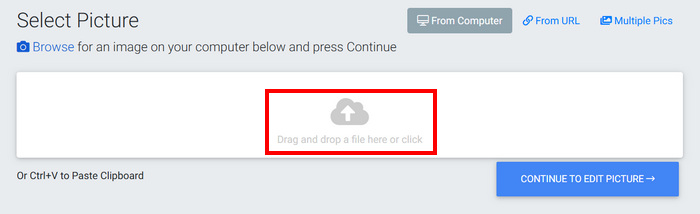
चरण 3इसके बाद, अपनी तस्वीर का आकार बदलने के लिए इसमें कोई बदलाव नहीं, 25% छोटा, 50% छोटा, 75% छोटा या कस्टम आकार चुनें।
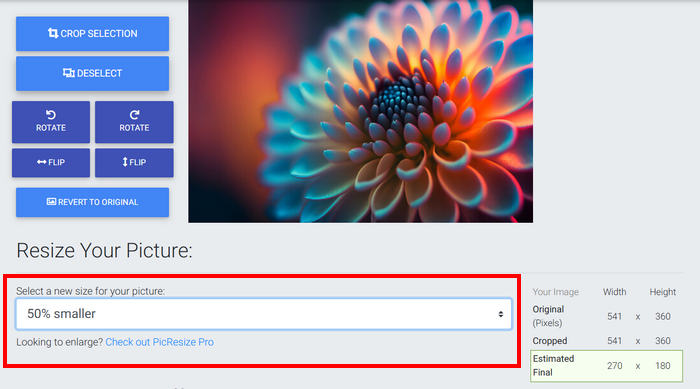
चरण 4एक बार हो जाने पर, अपना चयन करें छवि फ़ाइल प्रारूप, JPG गुणवत्ता, और यह JPG अधिकतम फ़ाइल आकार. उसके बाद, क्लिक करें मेरा काम हो गया, मेरी तस्वीर का आकार बदलें बटन।
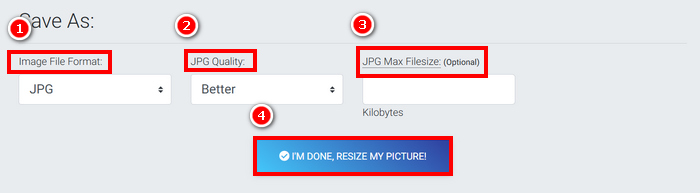
PicResize का मुफ़्त संस्करण पहले से ही उपयोगकर्ताओं को छवियों का आकार बदलने की सुविधा देता है। हालाँकि, अगर आपको बैच क्रॉपिंग, AI-संचालित विस्तार, HEIC समर्थन, वॉटरमार्क या टेक्स्ट जोड़ने और विज्ञापन-मुक्त अनुभव जैसी सुविधाओं की आवश्यकता है, तो टूल को प्रो संस्करण में अपग्रेड करना सबसे अच्छा है।
भाग 5. छवियों का आकार बदलने के लिए PicResize का सर्वश्रेष्ठ निःशुल्क विकल्प [गुणवत्ता में कोई कमी नहीं]
यदि आप छवियों का आकार बदलने के लिए PicResize के सर्वोत्तम मुफ्त विकल्प की तलाश कर रहे हैं, तो आपको इसे आज़माना चाहिए। FVC फ्री इमेज अपस्केलरयह इमेज अपस्केलर टूल उपयोगकर्ताओं को अपनी फ़ोटो का आकार आसानी से बदलने की सुविधा देता है। बस अपनी मनचाही फ़ोटो अपलोड करें और कुछ ही सेकंड में वह अपने आप अपस्केल हो जाएगी। इसके बाद, आपके पास अपनी फ़ोटो का आकार बदलने का विकल्प भी होगा, चाहे वह 2×, 4×, 6×, या 8× हो।
मुख्य विशेषताएं
• छवि गुणवत्ता को स्वचालित रूप से बढ़ाने के लिए AI-संचालित अपस्केलिंग।
• गुणवत्ता खोए बिना छवियों का आकार 2×, 4×, 6×, या 8× तक बदलें।
• धुंधले भागों को ठीक करता है और खोए हुए विवरणों को पुनर्स्थापित करता है।
• जैसे लोकप्रिय प्रारूपों का समर्थन करता है जेपीजी, जेपीईजी, पीएनजी, और बीएमपी.
• अपस्केल की गई छवियों पर कोई वॉटरमार्क नहीं।
• तीव्र प्रसंस्करण और परिणामों का वास्तविक समय पूर्वावलोकन।
FVC फ्री इमेज अपस्केलर का उपयोग करके किसी छवि का आकार बदलने के लिए चरण-दर-चरण मार्गदर्शिका यहां दी गई है:
चरण 1सबसे पहले, आपको उनकी आधिकारिक वेबसाइट पर जाकर इस टूल को एक्सेस करना होगा। ऐसा करने के लिए, अपने क्रोम पर जाएँ और अपने सर्च इंजन में FVC Free Image Upscaler सर्च करें।
चरण 2एक बार जब आप टूल तक पहुंच जाते हैं, तो पर क्लिक करें फोटो अपलोड करें उस छवि को आयात करने के लिए जिसका आकार आप बदलना चाहते हैं।
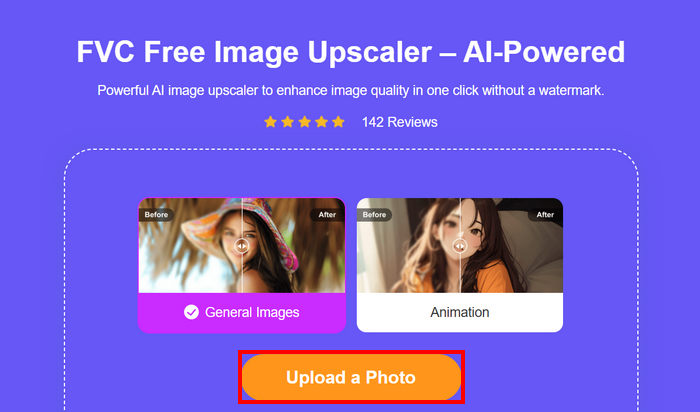
चरण 3फ़ोटो के अपस्केल होने का इंतज़ार करें। कुछ सेकंड बाद, आप अपनी अपस्केल की गई इमेज का प्रीव्यू देख पाएँगे। इसके अलावा, आप अपनी फ़ोटो का मोड बदल सकते हैं और उसे अपस्केल करने का तरीका भी एडजस्ट कर सकते हैं। हो जाने पर, क्लिक करें। सहेजें बटन।
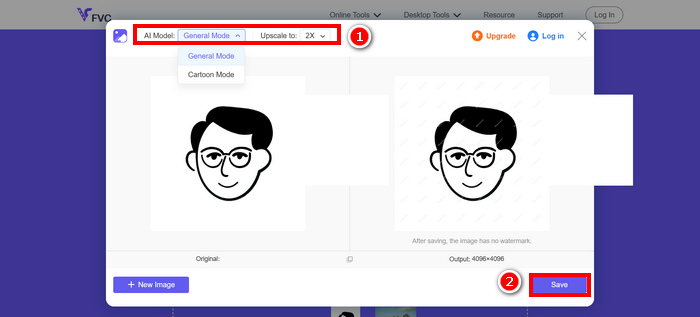
ध्यान दें: अगर आपको अपनी पूर्वावलोकन छवि में नए आकार में बदली गई छवि पर वॉटरमार्क दिखाई देता है, तो चिंता न करें। छवि को सहेजने के बाद, वॉटरमार्क अपने आप हट जाएगा। इसका उद्देश्य संपादन प्रक्रिया के दौरान छवि की सुरक्षा करना और यह सुनिश्चित करना है कि उपयोगकर्ताओं को डाउनलोड के बाद एक साफ़, वॉटरमार्क-मुक्त छवि मिले।
भाग 6. PicResize समीक्षा के बारे में अक्सर पूछे जाने वाले प्रश्न
क्या PicResize का उपयोग पूर्णतः निःशुल्क है?
PicResize एक मुफ़्त संस्करण प्रदान करता है जिसमें बुनियादी आकार बदलने और संपादन सुविधाएँ शामिल हैं। हालाँकि, AI अपस्केलिंग, बैच क्रॉपिंग और विज्ञापन-मुक्त अनुभव जैसे उन्नत विकल्पों के लिए, आपको $75 का एकमुश्त भुगतान करके प्रो संस्करण में अपग्रेड करना होगा।
क्या PicResize आकार बदलने के बाद मेरी छवियों की गुणवत्ता कम कर देगा?
नहीं, PicResize को आकार बदलने के बाद भी आपकी तस्वीरों की गुणवत्ता बनाए रखने के लिए डिज़ाइन किया गया है। यह बिना किसी खास गुणवत्ता हानि के तस्वीरों को बेहतर और बड़ा करने के लिए AI अपस्केलिंग तकनीक भी प्रदान करता है।
क्या मैं PicResize का उपयोग करके एक साथ कई छवियों का आकार बदल सकता हूँ?
हां, PicResize बैच आकार बदलने का समर्थन करता है, जिससे आप एक ही समय में कई छवियों को अपलोड और आकार बदल सकते हैं, जिससे यह बड़ी परियोजनाओं के लिए अधिक तेज़ और कुशल हो जाता है।
निष्कर्ष
चित्र आकार बदलें FVC Free Image Upscaler, इमेज का आकार बदलने और संपादन करने के लिए एक सरल और उपयोगकर्ता-अनुकूल टूल है, जिसके मुफ़्त संस्करण में कई अच्छी सुविधाएँ उपलब्ध हैं। हालाँकि, अधिक उन्नत विकल्पों और बेहतर परिणामों के लिए, आप प्रो संस्करण में अपग्रेड करने पर विचार कर सकते हैं। यदि आप एक पूरी तरह से मुफ़्त विकल्प की तलाश में हैं जो गुणवत्ता से समझौता न करे, तो FVC Free Image Upscaler शक्तिशाली AI अपस्केलिंग और बिना किसी विवरण हानि के इमेज का आकार बदलने की सुविधा प्रदान करता है, जो इसे उन उपयोगकर्ताओं के लिए एक उत्कृष्ट विकल्प बनाता है जो अधिक लचीलापन चाहते हैं। आज ही दोनों टूल आज़माएँ और देखें कि आपकी इमेज संपादन आवश्यकताओं के लिए कौन सा सबसे उपयुक्त है।



 वीडियो कनवर्टर अंतिम
वीडियो कनवर्टर अंतिम स्क्रीन अभिलेखी
स्क्रीन अभिलेखी